Jak zainstalować dysk twardy NVMe M.2 SSD i dlaczego powinieneś

Instalowanie nowego NVMe M.2 Dysk twardy SSD nie tylko zwiększy wydajność twojego systemu, ale także znacznie wydłuży żywotność urządzenia. Oto jak zainstalować jeden z instrukcjami krok po kroku i zrzutami ekranu.
Niezależnie od tego, czy chcesz poprawić wydajnośćkomputera lub przedłużyć żywotność starszego systemu, najważniejszym elementem do wymiany w pierwszej kolejności jest dysk twardy. Zaskakujące, że nie powiedziałem o twoim procesorze, pamięci lub karcie graficznej? Właśnie tam zacząłoby się wiele osób i niestety byłby to zły ruch.
Tak, im szybszy dysk twardy, tym szybciej dane mogą być odczytywane i zapisywane przyspieszenie wszystkich aspektów korzystania z komputera. W rzeczywistości wyniki testów Samsunga wykazały, że korzyści w zakresie wydajności są jeszcze większe w połączeniu z innymi wysokiej klasy komponentami, w tym procesorami i kartami graficznymi.
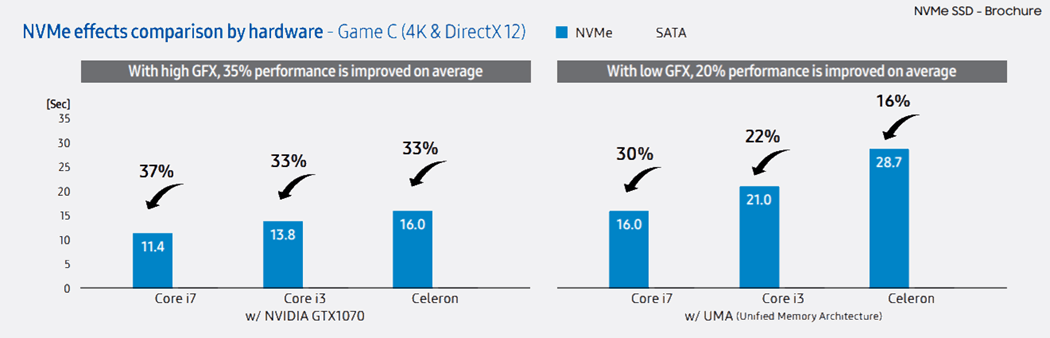
Mając to na uwadze, dzisiaj zamierzam zademonstrowaćze zrzutami ekranu, jak zainstalować dysk twardy nowej generacji, który wykorzystuje nowy protokół Non-Volatile Memory Express (NVMe), podłączony do komputera za pomocą gniazda M.2 PCIe. Zgadza się, nie są potrzebne niepotrzebne kable do tych nowych dysków twardych!

Szybkie przypomnienie przed rozpoczęciem: nigdy nie należy otwierać komputera i zaczynać dotykać elementów bez założonej antystatycznej opaski na rękę - używam Vastar ESD, który jest niedrogi, ale działa świetnie.
Zacznij od otwarcia systemu i zlokalizowania gniazda M.2 PCIe.

Na mojej płycie głównej ASUS ROG (którą absolutnie UWIELBIAM) interfejs M.2 był ukryty pod płytą służącą do chłodzenia dysku.

Za pierwszym razem, gdy znajdziesz port M.2, może to być szokujące. Jest mały i kompaktowy.

Zainstaluj śrubę dystansową płyty głównej na podstawie długości dysku SSD M.2. Większość dysków w dzisiejszych czasach, w tym moje, używa formatu M.2 2280.

Po zamontowaniu śruby dystansowej nadszedł czas, aby delikatnie wsunąć dysk do gniazda M.2. Zacznij pod kątem 30 stopni. Jest nieco karbowany, jak pokazano poniżej.

Pchaj od tyłu, używając jedynie średniego nacisku. Nie zmuszaj tego.

Po instalacji będzie on ustawiony w pozycji podniesionej. To normalne.

Dociśnij, aby dysk SSD przylegał do płyty głównej i opierał się o śrubę mocującą.

Przykręć dysk SSD do wspornika płyty głównej. Dokręcaj, aż będzie dobrze. Nie ma potrzeby dokręcania go.

Oto jak wygląda na zainstalowany.

Wraz z wprowadzeniem nowych dysków SSD NVMe,nie ma lepszego czasu niż teraz, aby ulepszyć ogólną wydajność i niezawodność komputera. Dyski Samsung NVMe M.2 wreszcie uwolnią pełny potencjał najnowszych układów pamięci, przekraczając ograniczenie SATA do 600 MB / s.










zostaw komentarz